订货入库
利用扫码枪,扫描从上级供应商采购的商品标签上的条码进行入库,这部分操作需要使用到商品标签、手机蓝牙、扫码枪、企业微信,云市场。企业微信需要配置(参考【企业微信】),扫码枪可以向我们采购,云市场需要配置(参考【云市场】)。
注意:只有通过我们系统生成的条码(参考【商品标签】)或者从上级供应商系统上同步的商品数据(参考【云市场】),才能进行订货入库。
打开企业微信,点击底部导航栏的【工作台】,找到并点击打开我们配置好的【库存管理】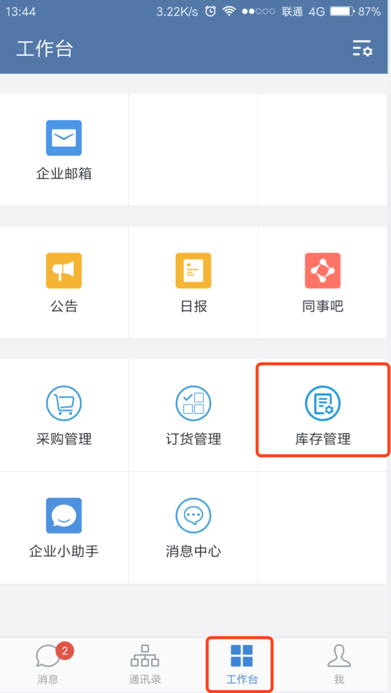
———————————————————————————
打开后,可以看到如下图:
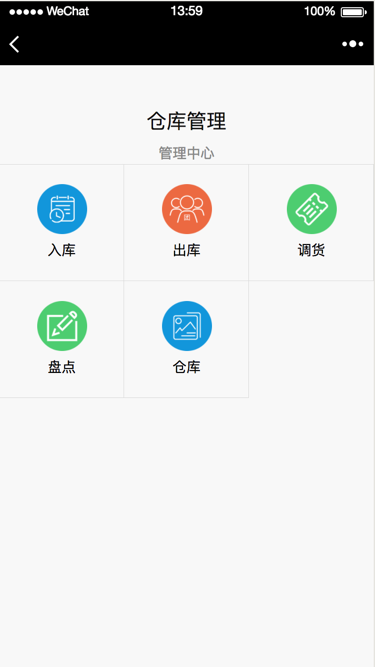
———————————————————————————
点击【入库】,点击顶部【订货入库】按钮,点击【确认】后,选择需要入库的仓库,如下图:
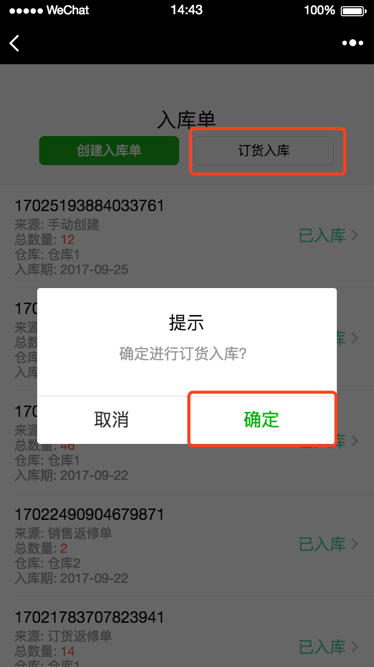
———————————————————————————
确认后,左边选择上级供应商,右边选择需要入库的仓库
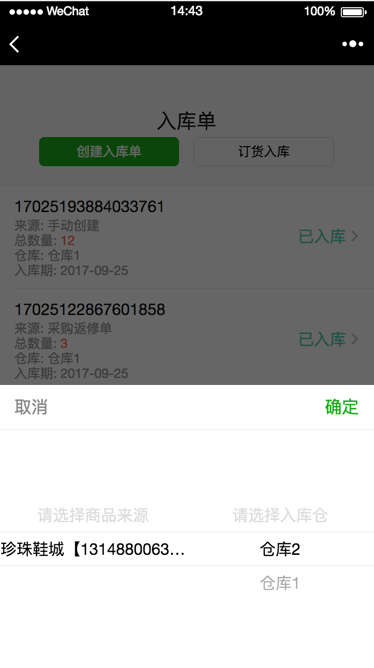
———————————————————————————
选择后,系统自动跳转到,扫码枪配对的模式。此时,可以拿出扫码枪,【步骤一】的主要目的是扫码枪与手机连接,扫码枪与手机连接的方式与其他蓝牙设备一样,需要自己连接,可以参考扫码枪的说明书,扫码枪与手机要是已经连接,可以忽略这步。
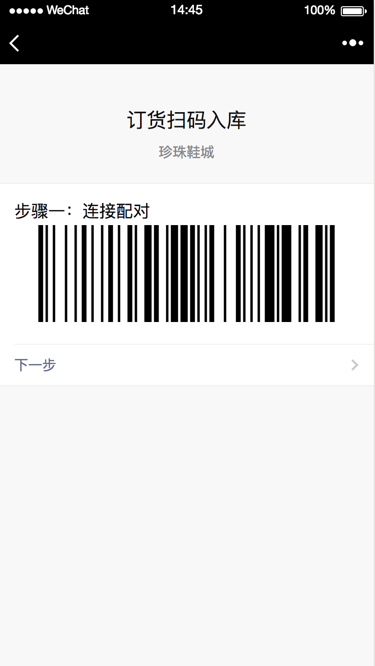
此条码是让扫码枪进入【连接配对模式】,等待手机连接
———————————————————————————
扫码枪连接上手机后,点击【下一步】,用扫码枪扫描【步骤二】下的条码
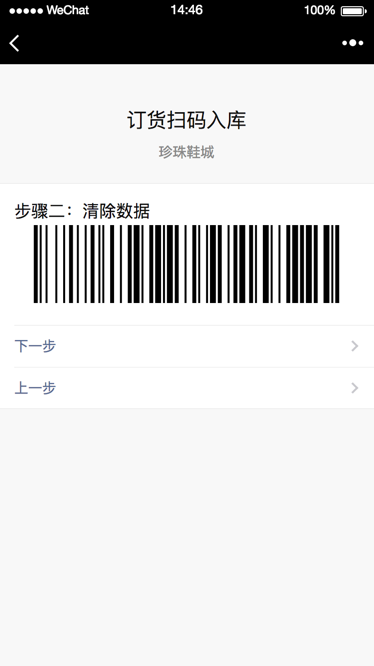
此条码是清除扫码枪的缓存区数据,保证待会扫码时数据的准确性
———————————————————————————
清除数据后,点击【下一步】,用扫码枪扫描【步骤三】下的条码,扫描后的扫码枪就进入了盘点模式(它不同余普通扫码枪模式在于,它会把扫描到的数据保存到缓存区),此时可以将手机放在一边,可以扫描商品标签上的条码了。

此条码是让扫码枪进入盘点模式,方便扫码记录
———————————————————————————
将要入库的商品扫码完全后,就可以将扫码枪缓存区的数据,上传到上级了。点击【下一步】,在上传数据时,需要保证【输入数据】这个输入框保持输入状态后,用扫码枪,扫描屏幕上的条码,此时扫码枪自动往手机里传送数据,传送完成后,如下图:
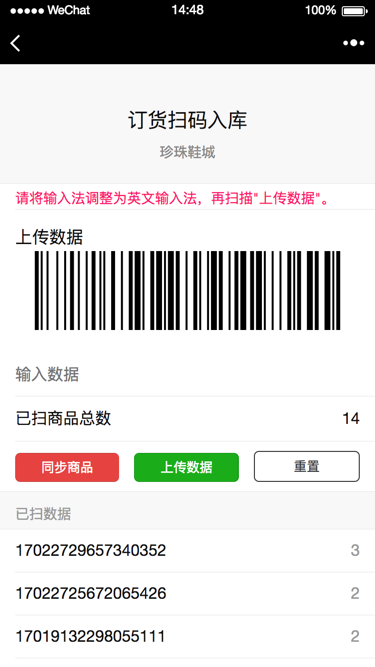
———————————————————————————
传送完成后,需要从上级供应商系统里,同步此次订货的商品资料了,所以点击红色按钮【同步商品】,点击【确认】后,校验结果会显示,如下图:
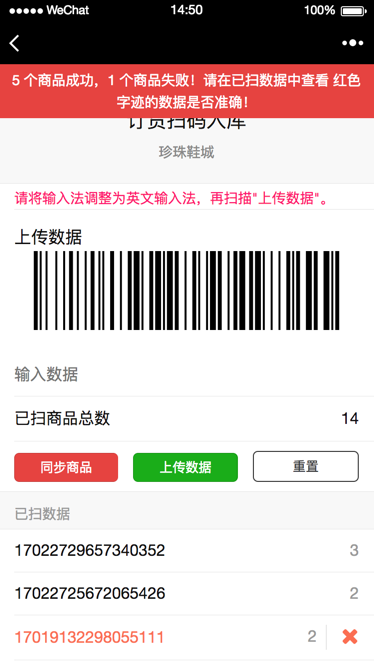
可以看到扫码结果,如果有错误证明未同步成功,必须删除对应的条码,才能点击【上传数据】。如果存在错误,处理方式有如下:
① 首先,点击屏幕上【重置】按钮,然后保证【输入数据】这个输入框保持输入状态后,用扫码枪,扫描屏幕上的上传数据的条码,重新上传数据,再点击【同步商品】检验。
② 返回到步骤二,清除数据后,重新扫码
———————————————————————————
同步商品成功后,如下图,即可点击【上传数据】
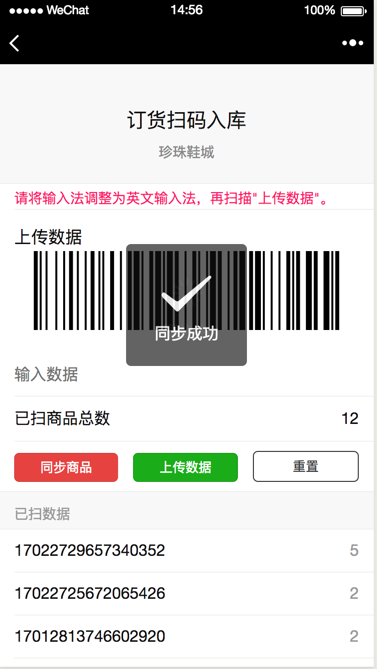
———————————————————————————
点击【上传数据】,系统自动跳转到【入库详情】,此时入库商品数据,已经处理完成,检验无误后,点击屏幕下方的【确认入库】按钮: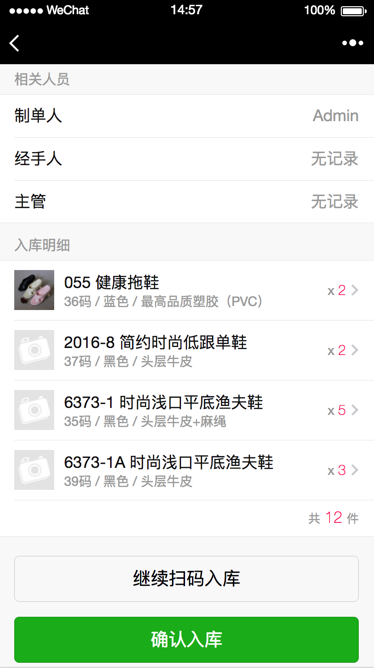
———————————————————————————
确认后,即可入库成功,对应商品的库存量也已经增加了。
